- Débloquez et boostez votre iPhone
- Faites sauter les verrous de l’iPhone
- Améliorez les échanges avec le PC
- Connectez un ordinateur à Internet via l’iPhone 3G
- Accédez directement à vos fichiers
- Paramétrez votre système
- Augmentez l’autonomie
- OS 3 indispensable !
- Communiquez moins cher
- Surfez plus aisément et optimisez l’appareil photo
1 – Un Jailbreak, pour quoi faire ?
Effectuer un Jailbreak de sa machine permet d’activer des fonctions normalement inaccessibles aux applications. La grande majorité de ces limitations sont liées à l’accès à la mémoire de stockage (l’équivalent du disque dur) de l’iPhone/iPod touch. Ainsi, il est normalement impossible d’y télécharger (et de sauvegarder) des données directement depuis Safari (fichiers sons, documents, vidéos…). Inversement, l’envoi de fichiers depuis votre mobile est strictement réglementé.
De même, impossible de se servir de son mobile comme d’une clé USB afin d’y stocker temporairement des données. En effectuant un Jailbreak, il devient possible d’utiliser d’autres programmes que ceux approuvés officiellement par Apple. Pour quoi faire ? Alors que les programmes présents dans l’App Store doivent respecter systématiquement les règles d’utilisation des fonctions de votre mobile, ceux présents dans d’autres « magasins » s’affranchissent de ces règles et vous offrent de nombreuses possibilités, comme le partage de fichiers, l’accès à des réglages système ou encore l’optimisation des performances de l’appareil photo.
2 – Est-ce légal ?
Le Digital Millennium Copyright Act régit les droits et les devoirs de l’industrie numérique aux États-Unis en termes de droits d’auteur et de copie, afin de protéger à la fois les constructeurs et les consommateurs. Dans le cadre de la mise à jour 2009 de cette convention, une fondation américaine, l’EFF, a déposé une demande de modification visant à rendre explicitement le Jailbreak légal. L’EFF est soutenue dans cette démarche par de grands groupes tels que Mozilla ou Skype.
Apple a évidemment réagi en affirmant haut et fort que le Jailbreak était illégal et a envoyé une note dans ce sens au bureau des Copyright. Pour autant, aucun procès n’a été engagé et, a fortiori, aucun jugement n’établit, pour l’instant, si le Jailbreak est légal ou non. Par ailleurs, aucun communiqué n’a été fait par Apple concernant le cadre légal en France ou plus généralement en Europe.
3 – Vérifiez votre version d’iTunes
Pour pouvoir effectuer le Jailbreak de votre iPhone, vous devez avoir installé au préalable la version 8.2 ou 8.2.1 d’iTunes sur votre PC. Si ce n’est pas le cas, téléchargez cette dernière version sur le site www.apple.com/itunes. Les étapes suivantes sont similaires que vous disposiez d’un iPod Touch ou d’un iPhone 2G ou 3G.
4 – Connectez l’iPhone
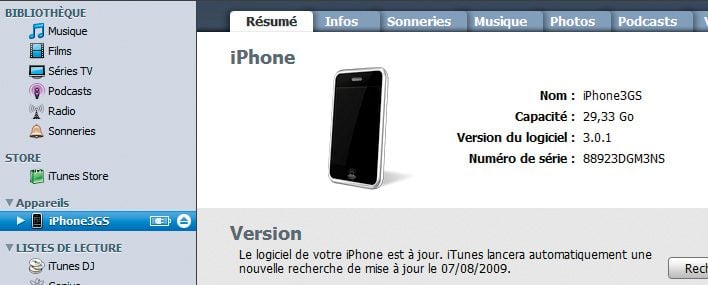
Lancez iTunes et connectez votre iPhone à votre ordinateur en utilisant le câble USB. Cliquez sur Appareils, iPhone (votre nom). Dans la fenêtre de droite, consultez la ligne Version du logiciel. Le firmware est l’équivalent du système d’exploitation et des logiciels de votre iPhone.
Toutes les manipulations concernant le Jailbreak ont été faites avec la version 3.0.1 de l’OS de l’iPhone. Si votre version est plus ancienne, mettez-la à jour. Attention : les versions ultérieures (en particulier la toute nouvelle 3.1) ne sont pas compatibles avec la version actuelle du programme de Jailbreak.
Ne l’installez donc pas (pour l’instant) sur votre mobile si vous comptez le déverrouiller. Vous pourrez le faire dès que la version de Jailbreak aura suivi cette évolution : cela se fait toujours avec quelques semaines de délai.
5 – Téléchargez le programme de Jailbreak et le firmware
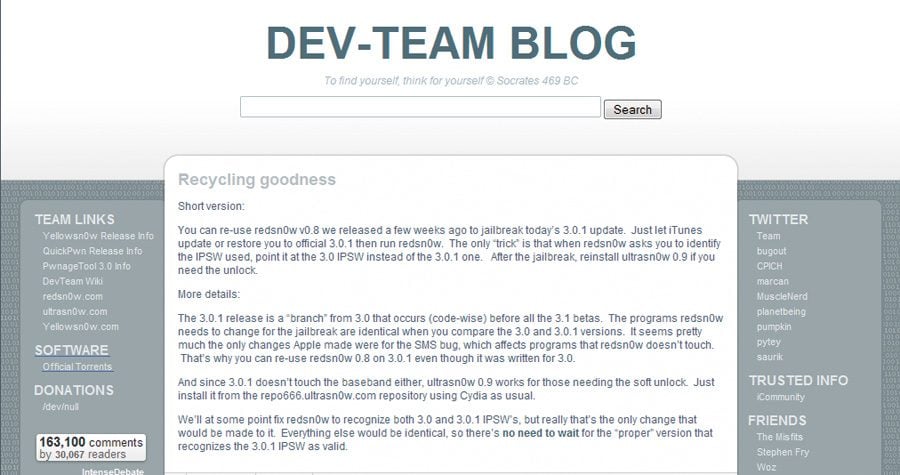
Pour supprimer les limitations de votre iPhone, vous devez modifier le logiciel interne (firmware) de votre machine. Le programme RedsnOw (attention : l’avant-dernier caractère est un zéro et non la lettre « o ») se charge de cette tâche. Obtenez-le sur le site officiel de ses créateurs : http://blog.iphone-dev.org.
Vous devez, pour cela, disposer d’un outil de téléchargement Torrent (tel que BitTorrent). Si vous préférez utiliser un mode rapatriement conventionnel (sans BitTorrent), vous pouvez aussi télécharger le fichier redsnow-0.8.zip en utilisant le lien http://thebig-boss.org/hostedfiles/redsn0w-win_0.8.zip. Redsn0w doit aussi disposer de votre Firmware pour fonctionner correctement. Celui-ci est disponible, via iTunes, sur le site Web d’Apple. Pour le télécharger directement, ouvrez la page www.poorlad.com/iCommunity, puis cliquez sur le lien v3.0. 0 (et non v3.0. 1 même si vous utilisez l’OS 3.0. 1) correspondant à votre machine (et pas une autre !). Le téléchargement du fichier portant l’extension .ipsw prendra plusieurs minutes (il fait plus de 200 Mo).
Pour l’iPod touch, rappelons que le firmware 3.0 est payant. Il se trouve, une fois la mise à jour effectuée, dans le dossier C:Documents and Settings[votre nom]Application DataApple ComputeriTunesiPod Software Updates de votre ordinateur.
Nous vous conseillons par ailleurs de faire une sauvegarde complète de votre iPhone via iTunes, car, durant cette procédure, toutes vos données personnelles seront perdues. Vous pourrez ensuite les restaurer depuis iTunes.
6 – Lancez redsn0w
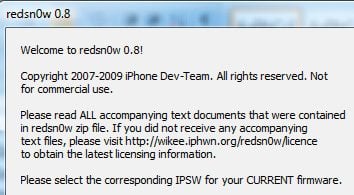
Décompactez le fichier redsn0w-win_ 0.8.zip et lancez le programme redsn0w.exe. Cliquez sur le bouton Browse et sélectionnez le fichier .ipsw précédemment téléchargé. Validez par Ouvrir. Redsn0w vérifie la conformité du firmware. Cliquez ensuite sur Next. Patientez quelques instants. L’application vous demande si vous souhaitez installer Cydia et/ou Icy, deux services concurrents de l’App Store. Laissez la case Install Cydia cochée (nous en aurons souvent besoin par la suite et cela ne vous empêchera pas d’utiliser l’App Store) et validez en cliquant sur le bouton Next.
7 – Eteignez complètement votre iPhone
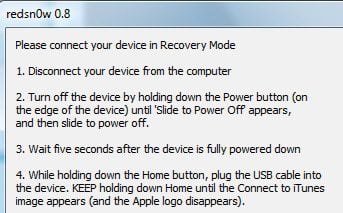
Le Jailbreak est prêt à être lancé. Commencez par déconnecter votre iPhone de l’ordinateur en débranchant la prise USB. Appuyez plusieurs secondes sur le bouton Marche/Veille : l’iPhone propose de s’éteindre. Glissez le curseur Eteindre vers la droite. Quelques secondes plus tard, l’iPhone se met hors tension.
8 – Démarrez votre iPhone en mode restauration
Cette manipulation nécessite un peu de dextérité ! Vous devez appuyer sur la touche principale sans la relâcher. Tout en laissant la touche enfoncée, connectez le câble USB afin de relier l’iPhone à votre ordinateur. Conservez la Touche enfoncée jusqu’à ce que la pomme disparaisse de l’écran de l’iPhone. Le mode Restauration s’affiche.
9 – Terminez l’opération
La suite du Jailbreak va se faire automatiquement : Redsn0w télécharge le correctif. Évitez d’utiliser votre ordinateur durant cette étape jusqu’à ce que le message Done ! s’affiche. Vous pouvez alors cliquer sur Finish.
Parallèlement, votre mobile redémarre. Après l’affichage de nombreuses lignes de texte parfaitement normales, puis l’affichage d’un ananas à deux jambes, votre iPhone affiche l’écran d’accueil habituel. Le seul changement que vous constatez est la présence d’une icône Cydia parmi les applications.
10 – Lancez Cydia

Afin d’achever l’installation de cette application, cliquez sur Cydia. Une fois la mise à jour installée, Cydia se referme. Cliquez à nouveau sur Cydia ; l’application s’affiche désormais en partie en français.
Patientez quelques secondes jusqu’à ce que l’écran de mise à jour s’affiche. Cliquez sur Mise à jour des essentiels, puis sur Confirmer. Cliquez sur Quitter Cydia (Redémarrage), puis cliquez une fois de plus sur l’application Cydia : cette fois l’application est configurée. Elle vous permettra d’accéder à de nombreux magasins d’applications, proposant des logiciels gratuits et payants.
11 – Revenez à l’iPhone standard

Si vous avez le moindre problème matériel ou logiciel avec votre mobile, il est préférable de faire disparaître toute trace du Jailbreak avant de l’envoyer aux services techniques du constructeur. De même, en cas de souci durant la procédure de Jailbreak, il est toujours possible de revenir à la version standard de votre iPhone. Mais comme cette procédure supprime toutes vos données personnelles, pensez à effectuer une synchronisation par iTunes au préalable.
Éteignez votre iPhone puis redémarrez-le en mode Restauration comme indiqué aux étapes précédentes. Lancez iTunes et cliquez, dans la liste de gauche, sur le lien correspondant à votre appareil. À l’aide du bouton droit de la souris, cliquez sur votre appareil et choisissez la commande Sauvegarder. Cliquez ensuite, dans la fenêtre principale, sur le bouton Restaurer et validez en confirmant par Restaurer.
Une fois le firmware d’origine réinstallé sur votre machine, iTunes vous propose automatiquement de restaurer vos contacts, calendrier et autres réglages.
🔴 Pour ne manquer aucune actualité de 01net, suivez-nous sur Google Actualités et WhatsApp.










